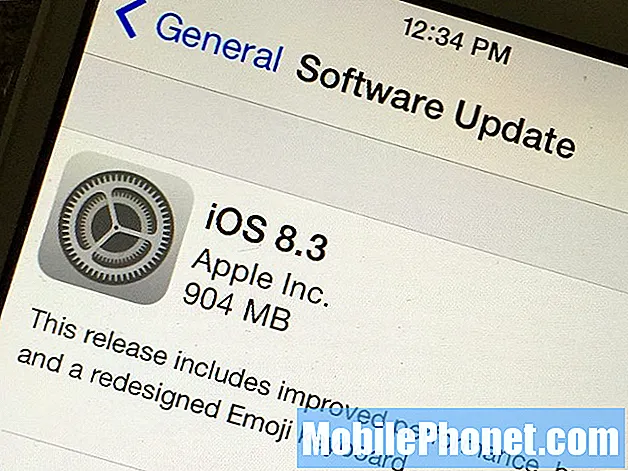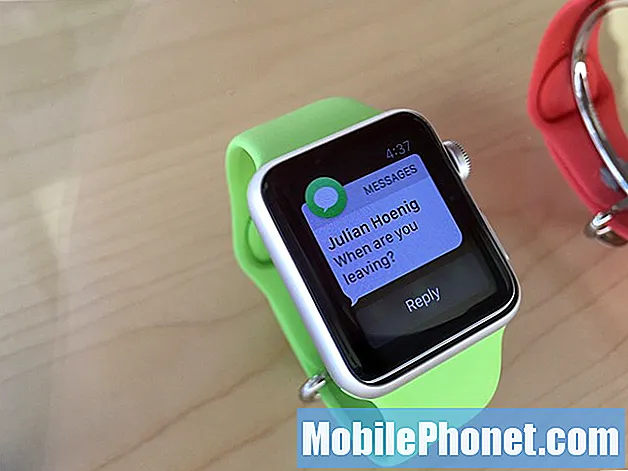Saturs
- Samsung Galaxy S7, kas nesūtīs multiziņas vai MMS
- Samsung Galaxy S7, kurai ir problēma ar ziņojumu paziņošanu
Nevar nosūtīt multiziņu (MMS), nedarbojas īsziņu paziņojumi, nevar saņemt īsziņu. Šīs ir dažas izplatītākās sūdzības, kuras esam saņēmuši no #Samsung Galaxy S7 (# GalaxyS7) īpašniekiem. Šī ir pamata funkcija, ko izmanto saziņai, un tomēr tai ir dažas problēmas pat tādai jaudīgai ierīcei kā Samsung Galaxy S7.

Traucējummeklēšana: Tā kā ir iesaistītas divas ierīces, Samsung Galaxy S7 Active un Moto X, ir diezgan sarežģīti noteikt, kurai no šīm ierīcēm ir problēmas. Pievērsīsimies savas sievas Samsung Galaxy S7 Active. Vai problēma notiek visu laiku vai tikai nesen? Tā kā ir gadījumi, kad šī problēma rodas pēc programmatūras atjaunināšanas vai to var izraisīt lejupielādēta lietotne. Lai noteiktu problēmu, rīkojieties šādi:
Notīriet ziņojumapmaiņas lietotnes kešatmiņu un datus
Ir svarīgi regulāri notīrīt ierīces kešatmiņu un datus. Tas ir tāpēc, ka tas palīdzēs uzlabot jūsu ierīces veiktspēju un izdzēst neatbilstošos failus, kas nākotnē var radīt problēmas. Ja gadījās, ka pēc atjaunināšanas tā netika aizstāta ar jaunu, tad, notīrot to, iespējams, problēma tiks atrisināta. Ja vēl neesat to izdarījis, rīkojieties šādi:
- Sākuma ekrānā pieskarieties izvēlnei Apps
- Pieskarieties vienumam Iestatījumi
- Pieskarieties vienumam Programmas
- Ttap Lietojumprogrammu pārvaldnieks
- Tagad sāciet meklēt noklusējuma ziņojumapmaiņas lietotni un pēc tam pieskarieties tai
- Kad tas ir izdarīts, pieskarieties vienumam Krātuve
- Pieskarieties Notīrīt kešatmiņu
- Pieskarieties Notīrīt datus
- Atgriezieties sākuma ekrānā
Tagad varat mēģināt nosūtīt citu īsziņu un pārbaudīt, vai ziņojums ir veiksmīgi nosūtīts un saņemts. Ja problēma joprojām pastāv, mēģiniet notīrīt visus kešatmiņas datus.
- Sākuma ekrānā pieskarieties izvēlnei Apps
- Pieskarieties vienumam Iestatījumi
- Pieskarieties vienumam Programmas
- Pieskarieties pie Kešatmiņā saglabātie dati
- Pēc tam atlasiet Dzēst
- Atgriezieties sākuma ekrānā
Notīrīt sistēmas kešatmiņas nodalījumu
Ja atsevišķu lietotnes kešatmiņā saglabāto failu dzēšana neatrisināja problēmu un joprojām nevar saņemt īsziņu, varat turpināt un notīrīt sistēmas kešatmiņas nodalījumu. Tagad šīs metodes veikšana ir droša, un jūsu svarīgi faili netiks izdzēsti. Pirms atiestatīšanas procedūras to vienmēr veic speciālists, tas palīdz novērst dažas nelielas programmaparatūras un aparatūras problēmas. Lūk, kā to izdarīt:
- Izslēdziet Samsung Galaxy S7.
- Nospiediet un turiet taustiņus Sākums un Skaļuma palielināšana, pēc tam nospiediet un turiet barošanas taustiņu.
- Kad Samsung Galaxy S7 parādās ekrānā, atlaidiet barošanas taustiņu, bet turpiniet turēt taustiņus Sākums un Skaļuma palielināšana.
- Kad tiek parādīts Android logotips, jūs varat atlaist abus taustiņus un atstāt tālruni apmēram 30 līdz 60 sekundes.
- Izmantojot skaļuma samazināšanas taustiņu, pārvietojieties pa opcijām un iezīmējiet opciju ‘noslaucīt kešatmiņas nodalījumu’.
- Kad tas ir izcelts, varat to nospiest ieslēgšanas / izslēgšanas taustiņu.
- Tagad iezīmējiet opciju ‘Jā’, izmantojot skaļuma samazināšanas taustiņu, un nospiediet barošanas pogu, lai to atlasītu.
- Pagaidiet, līdz tālrunis ir pabeidzis galveno atiestatīšanu. Kad esat pabeidzis, iezīmējiet ‘Reboot system now’ un nospiediet barošanas taustiņu.
- Tagad tālrunis tiks restartēts ilgāk nekā parasti.
Rūpnīcā atiestatiet savu Samsung Galaxy S7
Šī procedūra vienmēr tiek izmantota, ja visas ieteiktās problēmu novēršanas darbības nespēj atrisināt problēmu. Bet ne vienmēr, kad tas jādara katru reizi, kad rodas problēma ar ierīci, ir profesionāļi, kuriem ir rīki, kas palīdzēs problēmu novērst. Lūdzu, ņemiet vērā, ka, veicot šo procedūru, tiks izdzēsti visi ierīcē saglabātie faili. Mēs ļoti iesakām dublēt failus un saglabāt tos SD kartē vai jebkurā ārējā atmiņas ierīcē vai vienkārši pievienojiet ierīci datoram un nokopējiet mapi, kurā atrodas jūsu faili.
Lūk, kā atiestatīt rūpnīcu Samsung Galaxy S7:
- Sākuma ekrānā pieskarieties ikonai Apps.
- Atrodiet un piesitiet Iestatījumi un pēc tam pieskarieties Dublēt un atiestatīt.
- Pieskarieties vienumam Rūpnīcas datu atiestatīšana un pieskarieties vienumam Atiestatīt ierīci.
- Ja ekrāna bloķēšanas funkcija ir ieslēgta, ievadiet paroli vai PIN.
- Pieskarieties vienumam Turpināt.
- Pieskarieties Dzēst visu, lai apstiprinātu darbību.
Noved to pie tehnikas
Jūs esat gandrīz veicis visas ieteiktās problēmu novēršanas darbības, lai atrisinātu problēmu, taču bez rezultātiem. Ierīci varat nogādāt tuvākajā Samsung servisa centrā, iespējams, tai ir lielas programmatūras problēmas, ka to novērst var tikai profesionāļi.
Samsung Galaxy S7, kas nesūtīs multiziņas vai MMS
Problēma:Es nevaru nosūtīt nevienu attēlu uz savu Samsung Galaxy 7 tālruni.
Traucējummeklēšana: Ir vairāki iemesli, kāpēc Samsung Galaxy S7 nesūtīs multiziņu vai MMS. Kamēr nemaināt nevienu ziņojumapmaiņas lietotnes iestatījumu, to var labot vai arī varat atcerēties to mainīt atpakaļ uz sākotnējo. Tad jūs varat sākt veikt pamata problēmu novēršanas darbības, lai noteiktu problēmu. Neuztraucieties, es ieteikšu veikt darbības.
Lai noteiktu problēmu, jums jāpārbauda mobilo sakaru operators vai jāpārbauda, cik spēcīgs ir jūsu signāla stiprums jūsu atrašanās vietā, jo MMS veiksmīgai ziņojuma piegādei izmanto mobilos datus. Ja jums ir spēcīgs signāls, mēģiniet pārbaudīt mobilo datu kredītus, ja ar to pietiek, lai nosūtītu multiziņu. Jāņem vērā vēl citi faktori, vienkārši izpildiet tālāk sniegto soli pa solim norādīto procedūru:
Piespiedu restartējiet Samsung Galaxy S7
Ja šī ir pirmā reize, kad jūs sastopaties ar šo problēmu bez brīdinājuma vai vienkārši nācāt no nekurienes, tad iesakām piespiest ierīci restartēt, jo tajā, iespējams, notiek neliela sistēmas kļūme, kuru var novērst ar spēka atsāknēšanu. Šis jautājums ir izplatīts starp Android ierīcēm, pat Samsung Galaxy S7. Veiciet tālāk norādītās darbības, lai piespiestu atsāknēšanu:
- Nospiediet un turiet skaļuma samazināšanas un barošanas taustiņus kopā 7 līdz 10 sekundes.
- Pēc tam ierīce tiks restartēta.
Pārbaudiet ierīces signāla stiprumu
Pirms secināt, jums jāpārliecinās, vai esat pārbaudījis ierīces signāla stiprumu. Parādīto signāla joslu skaits, ja tas ir spēcīgs, ir 5, un 1-2 signāla joslas, ja vāja. Ir labi sazināties ar savu mobilo sakaru operatoru, vai viņiem ir aktīvi pakalpojumi jūsu reģionā, jo viņi, iespējams, uzlabo savus pakalpojumus un ietekmē datus, vai vienkārši pajautājiet, vai viņiem ir pārtraukums. Dažreiz jūsu mājā ir noteikta zona, kurai ir spēcīgāks signāls nekā otram. Piemēram, jūsu viesistabā ir vairāk signālu joslu nekā jūsu guļamistabā, kaut kas līdzīgs.
Pārbaudiet savas ierīces ziņojumu iestatījumus
Ja problēma joprojām pastāv un joprojām nevar nosūtīt MMS, mēģiniet pārbaudīt ziņojumu iestatījumus. Mēģiniet pārbaudīt, vai ziņojumu centra numurs joprojām tiek rādīts, vai nē, ja numuri joprojām ir, tad pierakstiet to un apstipriniet to savam mobilo sakaru operatoram, zvanot uz tehnisko atbalstu. Lūk, kā iegūt ziņojumu centra numuru:
- Atveriet lietotni Ziņojumapmaiņa
- Pieskarieties vienumam Vairāk
- Pieskarieties vienumam Iestatījumi
- Pieskarieties vienumam Vairāk iestatījumu
- Pieskarieties vienumam Īsziņas
- Pieskarieties vienumam Ziņojumu centrs
- Pierakstiet savu ziņojumu centra numuru papīra lapiņā
Dzēst lietotnes Ziņojumapmaiņa kešatmiņu un datus
Varat turpināt notīrīt ziņojumapmaiņas lietotnes kešatmiņu un datus. Iespējams, vajadzēs notīrīt neatbilstošus pagaidu failus, kas varētu izraisīt problēmu. Tagad ņemiet vērā, ka tas var notīrīt visus saglabātos ziņojumus vai multiziņas, pēc tam izveidojiet ziņojumu kopiju, ja tādas ir svarīgas.
Master atiestatiet ierīci
Ja visi ieteiktie faili neizdodas atrisināt problēmu, ieteicams iesākt Samsung Galaxy S7 atiestatīšanu. Šī procedūra vienmēr ir pēdējais līdzeklis problēmu novēršanai, pirms ierīce tiek novirzīta uz tehnoloģiju. Tas izdzēsīs visus ierīces failus un atjaunos to ražotāja noklusējuma iestatījumus. Tātad, pirms turpināt veikt procedūru, vispirms vispirms izveidojiet visu svarīgo failu dublējumu.
Lūk, kā to izdarīt:
- Izslēdziet Samsung Galaxy S7.
- Nospiediet un turiet taustiņus Sākums un Skaļuma palielināšana, pēc tam nospiediet un turiet barošanas taustiņu.
- Kad Samsung Galaxy S7 parādās ekrānā, atlaidiet barošanas taustiņu, bet turpiniet turēt taustiņus Sākums un Skaļuma palielināšana.
- Kad tiek parādīts Android logotips, jūs varat atlaist abus taustiņus un atstāt tālruni apmēram 30 līdz 60 sekundes.
- Izmantojot skaļuma samazināšanas taustiņu, pārvietojieties pa opcijām un iezīmējiet “wipe data / factory reset”.
- Kad tas ir izcelts, varat to nospiest ieslēgšanas / izslēgšanas taustiņu.
- Tagad iezīmējiet opciju “Jā - dzēst visus lietotāja datus”, izmantojot skaļuma samazināšanas taustiņu, un nospiediet barošanas pogu, lai to atlasītu.
- Pagaidiet, līdz tālrunis ir pabeidzis galveno atiestatīšanu. Kad esat pabeidzis, iezīmējiet ‘Reboot system now’ un nospiediet barošanas taustiņu.
- Tagad tālrunis tiks restartēts ilgāk nekā parasti.
Samsung Galaxy S7, kurai ir problēma ar ziņojumu paziņošanu
Problēma:Nez kāpēc es varu nosūtīt un saņemt tekstus, bet vispār nepaziņot. Mēs mainījām apjomus uz augstiem un joprojām neko. Man nejauši jāpaskatās uz savu tālruni, lai redzētu, vai man ir ziņa. Visi mani pārējie paziņojumi joprojām darbojas, piemēram, fb Messenger un citas lietas.
Traucējummeklēšana: Sveiki! Ir vairāki veidi, kā pārbaudīt un atrisināt Samsung Galaxy S7 paziņojumu skaņas problēmu. Mēs esam saņēmuši vairākas sūdzības no mūsu lasītājiem par šo problēmu, un šī ierīce ir ļoti izplatīta. Paziņojuma skaņu savā ierīcē var pārbaudīt vairākos veidos, iespējams, tā nav pareizi konfigurēta vai kāda iemesla dēļ tā var būt atspējota. Manā rezolūcijā ir tikai divi veidi, kā pārbaudīt un atrisināt problēmu. Ja tas nedarbosies, tam varētu būt nopietna problēma.
1. metode: pārbaudiet visu skaļuma kontroli un iestatiet to uz pilnu
Nospiežot skaļuma taustiņus uz augšu vai uz leju, tas parādīs jūsu zvana skaļumu. Blakus skaļuma joslai var būt bultiņas vai zobrata ikona, nospiediet to, un tajā tiks parādītas visas atsevišķās skaļuma vadīklas, pēc tam atrodiet paziņojumu un pabīdiet to pa labi, lai iestatītu to pilnu. Alternatīvi, jūs varat doties uz Iestatījumi> Skaņa> Skaļumsun mainiet to.
2. metode: pārbaudiet sadaļā Ziņojuma iestatīšana
Pēc visu skaļuma vadīklu pārbaudes un iestatīšanas visaugstākajā līmenī un joprojām problēma joprojām pastāv, pārbaudiet ziņojuma iestatījumā, ja kādreiz paziņojums ir atspējots. Zem ziņojuma iestatījuma ir iespēja, ka varat atspējot paziņojuma brīdinājumu, pat ja skaļums ir pilnā līmenī. Lūk, kā pārbaudīt, vai tā ir atspējota:
- Atveriet lietotni Ziņojumapmaiņa
- Pieskarieties vienumam Vairāk
- Pieskarieties vienumam Iestatījumi
- Pieskarieties vienumam Paziņojumi
- Tagad mēģiniet redzēt, vai tas ir izslēgts, pēc tam ieslēdziet to.
- Pēc tam pieskarieties vienumam Paziņojuma skaņa
- Atlasiet, kuru skaņu izmantosiet, pārliecinieties, ka neizvēlējāties nevienu vai klusu.
- Kad tas ir izdarīts, atgriezieties galvenajā ekrānā
- Nosūtiet sev īsziņu, ja kādreiz ir dzirdama paziņojuma skaņa
Ja šī problēma netiek atrisināta, dodieties uz vietējo servisa centru un atnesiet ierīci, lai profesionāļi to novērstu.
Cerams, ka šīs problēmu novēršanas darbības varēja jums palīdzēt.
Sazinieties ar mums
Mēs vienmēr esam atvērti jūsu problēmām, jautājumiem un ierosinājumiem, tāpēc sazinieties ar mums, aizpildot šo veidlapu. Šis ir mūsu piedāvātais bezmaksas pakalpojums, un mēs par to neiekasēsim ne santīma. Bet, lūdzu, ņemiet vērā, ka katru dienu mēs saņemam simtiem e-pasta ziņojumu, un mums nav iespējams atbildēt uz katru no tiem. Bet esiet droši, ka izlasījām katru saņemto ziņojumu. Tiem, kuriem mēs esam palīdzējuši, lūdzu, izplatiet vārdu, daloties ar saviem ierakstiem draugiem vai vienkārši iepatikoties mūsu Facebook un Google+ lapai vai sekojot mums Twitter.